단일 SmartArt 그래픽에서 여러 도형을 사용자 지정 하는 경우 전체 SmartArt 그래픽의 기본 레이아웃 및 색을 복원 하 여 간단한 작업을 수행 하 여 대부분의 사용자 지정을 빠르게 취소할 수 있습니다.
이 문서에서는 SmartArt 그래픽을 기본 레이아웃 및 색으로 복원 하는 방법에 대해 설명 합니다. Microsoft Office 2007 프로그램에서 기본 보기, 글꼴 또는 파일 형식을 변경 하려면 기본 보기 변경, 전자 메일 메시지의 기본 글꼴 변경또는 통합 문서 저장을 위한 기본 파일 형식 변경을참조 하세요.
기본값 복원
-
SmartArt 그래픽을 클릭 하 여 선택 합니다.
-
SmartArt 도구에 있는 디자인 탭의 원래 대로 그룹에서 그래픽 원래 대로를 클릭 합니다.
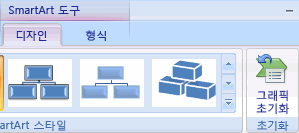
SmartArt 도구나 디자인 탭이 보이지 않으면 SmartArt 그래픽을 선택했는지 확인합니다.
참고 사항:
-
한 셰이프에만 기본값을 복원 하려면 사용자 지정을 제거할 셰이프를 마우스 오른쪽 단추로 클릭 한 다음 바로 가기 메뉴에서 도형 원래 대로 를 클릭 합니다.
-
기본값을 복원 하면 일부 사용자 지정 내용이 제거 되지 않습니다. 아래 표에는 제거 되는 사용자 지정 항목 및 그렇지 않은 항목이 나와 있습니다.
|
제거 되지 않은 사용자 지정 |
제거 되는 사용자 지정 항목 |
|
텍스트 및이에 대 한 모든 서식 변경 |
도형 기 하 도형의 변경 (예: 원을 사각형으로 변경) |
|
SmartArt 그래픽 레이아웃 |
선 및 채우기 스타일 (채우기 색, 그라데이션 채우기, 선 종류 및 색 포함) |
|
조직도 레이아웃 |
효과 (그림자, 반사, 입체, 네온 등) |
|
전체 SmartArt 그래픽에 적용 된 배경 색 |
스타일 (개별 도형에 적용 되는 머리글과 전체 SmartArt 그래픽에 적용 된 스타일) |
|
전체 SmartArt 그래픽에 적용 된 오른쪽에서 왼쪽 방향 변경 |
크기를 조정한 도형 (도형이 원래 크기로 반환 됨) |
|
이동한 도형 (도형이 원래 위치로 돌아감) |
|
|
회전 된 도형 (도형이 원래 위치로 돌아감) |
|
|
대칭 이동 된 도형 (도형이 원래 위치로 돌아감) |










